SAP ABAP - Представления
Представление действует только как таблица базы данных. Но места для хранения он не займет. Представление действует аналогично виртуальной таблице - таблице, которая не существует физически. Представление создается путем объединения данных одной или нескольких таблиц, содержащих информацию об объекте приложения. Используя представления, вы можете представить подмножество данных, содержащихся в таблице, или можете объединить несколько таблиц в одну виртуальную таблицу.
Данные, относящиеся к объекту приложения, распределяются между несколькими таблицами с помощью представлений базы данных. Они используют условие внутреннего соединения для соединения данных разных таблиц. Представление обслуживания используется для отображения и изменения данных, хранящихся в объекте приложения. С каждым ракурсом обслуживания связан статус обслуживания.
Мы используем проекционный вид для маскировки нежелательных полей и отображения только соответствующих полей в таблице. Виды проекции должны быть определены над одной прозрачной таблицей. Вид проекции содержит ровно одну таблицу. Мы не можем определить условия выбора для проекционных видов.
Создание представления
Step 1- Установите переключатель «Просмотр» на начальном экране словаря ABAP. Введите имя создаваемого представления и нажмите кнопку «Создать». Мы ввели имя представления как ZVIEW_TEST.
Step 2- При выборе типа просмотра выберите переключатель «Просмотр проекции» и нажмите кнопку «Копировать». Появится экран «Словарь: изменить вид».
Step 3 - Введите краткое описание в поле Краткое описание и имя таблицы, которая будет использоваться в поле Базовая таблица, как показано на следующем снимке.
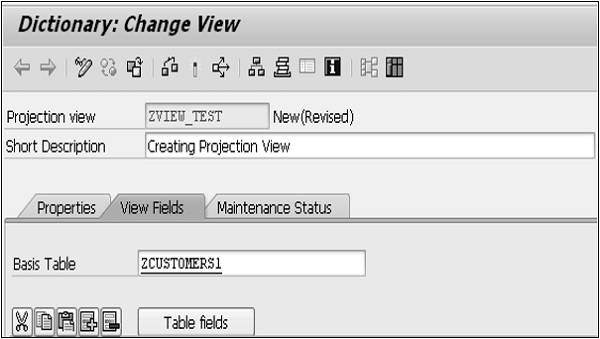
Step 4 - Нажмите кнопку «Поля таблицы», чтобы включить поля таблицы ZCUSTOMERS1 в проекционный вид.
Step 5- Появится экран выбора поля из таблицы ZCUSTOMERS1. Выберите поля, которые вы хотите включить в проекционный вид, как показано на следующем снимке.
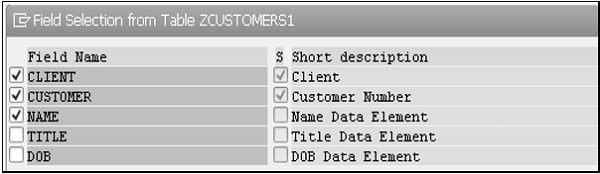
Step 6 - После нажатия кнопки «Копировать» все выбранные поля для проекционного вида отображаются на экране «Словарь: изменить вид».
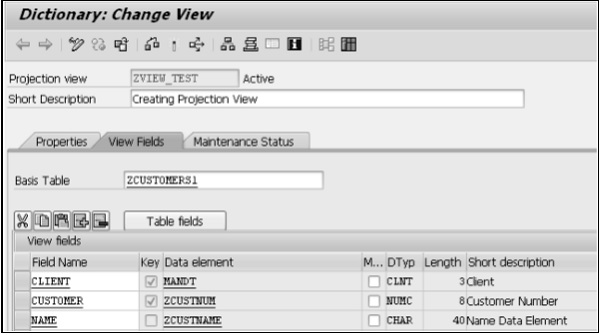
Step 7- Выберите вкладку «Состояние обслуживания», чтобы определить метод доступа. Выберите радиокнопку только для чтения и опцию «Отображение / обслуживание разрешено с ограничениями» в раскрывающемся меню «Обозреватель данных / Обслуживание табличного представления».
Step 8- Сохранить и активировать. На экране «Словарь: изменить вид» выберите «Утилиты (M)> Содержание», чтобы отобразить экран выбора для ZVIEW_TEST.
Step 9- Щелкните значок «Выполнить». Результат проекционного вида будет таким, как показано на следующем снимке экрана.
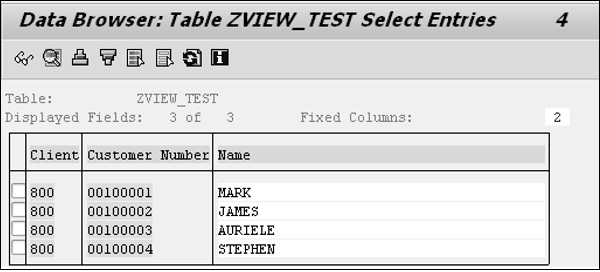
Таблица ZCUSTOMERS1 состоит из 5 полей. Здесь отображаются 3 поля (Клиент, Номер клиента и Имя) с 4 записями. Номера клиентов от 100001 до 100004 с соответствующими именами.